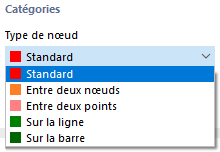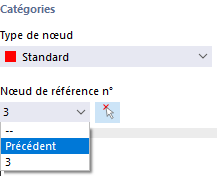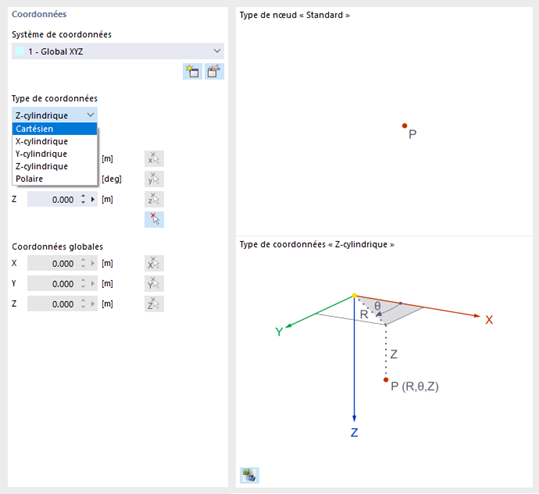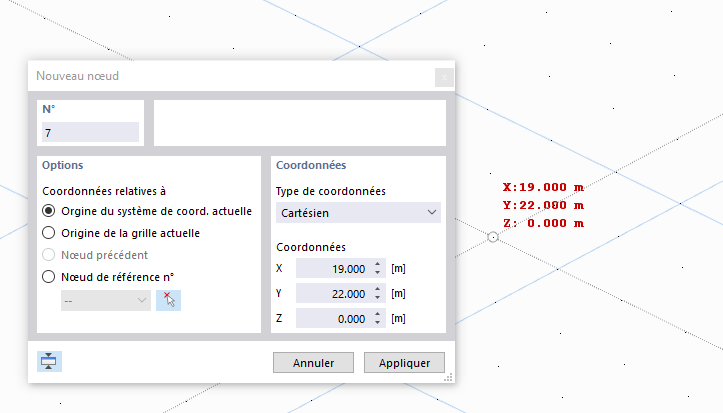La géométrie du modèle est définie par des nœuds. Ils constituent la base des lignes, et donc aussi des barres, surfaces et volumes. Lors de la saisie graphique de barres ou de surfaces, les nœuds sont créés automatiquement.
Le numéro du nœud est attribué automatiquement, mais il peut être modifié. L'ordre des numéros n'est pas important. Il n'est pas nécessaire qu'ils soient consécutifs ; des lacunes dans la numérotation sont permises.
Général
L’onglet Général gère les principaux paramètres de nœud.
Type de nœud
Différents types de nœuds sont disponibles dans la liste.
Standard
Ce type de nœud est utilisé dans la majorité des cas. Les nœuds standards peuvent être placés graphiquement dans le plan de travail ou par indication de coordonnées n'importe où dans l’espace. Lors de la saisie graphique de lignes ou de surfaces de rotation, des nœuds standards sont également créés. Dans le modèle, les nœuds standards sont représentés en rouge.
Entre deux nœuds
Le nœud se situe sur la ligne de connexion entre deux autres nœuds. Cela évite de devoir définir une ligne puis de la diviser par un nœud intermédiaire. Les nœuds de référence et la distance doivent être précisés dans un autre onglet.
Entre deux points
Le nœud se situe sur la ligne de connexion entre deux points quelconques. Les points et la distance doivent être précisés dans un autre onglet (voir l’image Définir un nœud entre deux nœuds).
Sur la ligne
Avec ce type de nœud, une ligne n’est pas divisée en deux lignes, mais reste intacte. Ainsi, par exemple, des charges nodales peuvent être positionnées sur la ligne ou des nœuds EF imposés. La ligne et la distance doivent être précisés dans un autre onglet.
Sur la barre
Avec ce type de nœud, une barre n’est pas divisée en deux barres, mais reste intacte. Cela permet, par exemple, d’installer des appuis latéraux ponctuels sur la barre. La barre et la distance doivent être précisées dans un autre onglet (voir l’image Définir un nœud sur une ligne).
Nœud de référence
Ces coordonnées se réfèrent généralement à l’origine du système de coordonnées global (entrée « -- »). Il est également possible de définir les coordonnées par rapport à un autre nœud. Cela est utile, par exemple, pour placer le nœud à une certaine distance d’une position définie. Pour cela, l’option « Précédent » dans la liste peut être utilisée. Le nœud de référence peut également être saisi directement ou sélectionné dans le modèle avec
![]() .
.
Système de coordonnées
Le système de coordonnées est le système de référence dans lequel la position du nœud dans l’espace est décrite. Dans la plupart des cas, les nœuds peuvent être définis dans le système de coordonnées « Global XYZ ». Cependant, des systèmes de coordonnées personnalisés sont également possibles. Le chapitre Systèmes de coordonnées décrit comment créer un nouveau système de coordonnées. Tous les systèmes de coordonnées sont à orientation main droite.
Type de coordonnées
Différents formats sont disponibles pour décrire la position des nœuds, adaptés selon la géométrie du modèle.
Dans la plupart des cas, les nœuds peuvent être définis comme « Cartésien » : les axes X, Y et Z décrivent une extension translationnelle (segments), avec toutes les directions sur un pied d’égalité. Les types de coordonnées cylindriques, quant à eux, facilitent la saisie des géométries à symétrie de révolution. La position du nœud doit être indiquée par la distance, le rayon et l’angle. Le type de coordonnées polaires permet de définir un nœud dans un système sphérique via un rayon et deux angles.
Coordonnées
La position du nœud peut être décrite par ses coordonnées X, Y, Z. Si un type de coordonnées cylindrique ou polaire est utilisé, les distances et angles doivent être précisés. Dans ce cas, les « Coordonnées globales » du nœud dans le système de coordonnées cartésien sont également affichées.
Le bouton Appliquer & Suivant permet de définir plusieurs nœuds sans quitter la boite de dialogue.
Appui
Vous pouvez attribuer un appui au nœud. Les degrés de liberté et les raideurs des ressorts doivent être définis dans les conditions d'appui (voir chapitre Appuis nodaux).
Raffinement de maillage
Un raffinement de maillage peut influencer la taille de maillage du réseau EF dans la zone du nœud (voir chapitre Raffinement de maillage nodal). Cela est indépendant des paramètres de maillage généraux. L’onglet « Raffinement de maillage » vous permet de sélectionner ou définir un nouveau raffinement.
Avec un raffinement de maillage de nœuds, vous pouvez influencer la génération du maillage EF. Cela permet d’obtenir une discrétisation adaptée autour d’un nœud, comme cela peut être le cas dans les zones de coin ou les raccordements de barres à des surfaces.
Libération
Une libération au nœud permet de découpler le modèle à cet endroit (voir chapitre Libérations nodales). Vous pouvez ainsi contrôler quels déplacements ou rotations sont transmis au nœud.
Liaison avec des objets proches
Un couplage connecte automatiquement le nœud à un autre objet situé dans un certain rayon autour du nœud (voir le chapitre Liaisons nodales). Vous pouvez assigner le type de liaison dans un nouvel onglet.
Insérer des nœuds graphiquement
Lorsque vous ouvrez la boite de dialogue « Nouveau nœud » à l’aide du bouton
![]() , vous pouvez placer des nœuds directement par un clic dans le plan de travail.
, vous pouvez placer des nœuds directement par un clic dans le plan de travail.
Les nœuds sont généralement saisis aux points de grille, alignés sur le système de coordonnées actuel. Si vous saisissez manuellement les coordonnées dans la boite de dialogue, vous pouvez également les appliquer avec Appliquer. Assurez-vous cependant de laisser le curseur de la souris dans la fenêtre de la boite de dialogue pour éviter que votre saisie ne soit écrasée par une nouvelle position.